Как да качвате снимки от iPhone 5 на Google Drive
Последна актуализация: 29 декември 2016 г.
Много хора са започнали да използват камерата на своя iPhone 5 като основно средство за снимане, и то с право. Това е качествена камера, която вероятно имате със себе си през цялото време. Но едно от най-големите оплаквания на iPhone 5 камерата е, че може да бъде трудно да получите тези снимки на вашия компютър. Но благодарение на приложения за съхранение в облак като Google Drive е много по-лесно да получите достъп до вашите снимки на iPhone 5 от други устройства.
Как да качвате снимки от iPhone на Google Drive - iOS 10
Стъпките в този раздел на статията бяха написани с помощта на iPhone 7 Plus, в iOS 10.2. Тези стъпки ще работят и за други модели iPhone, които използват iOS 10. Ако вашият iPhone използва по-стара версия на iOS или Google Drive, тогава можете да продължите към следващия раздел, ако тези стъпки не работят за вас. Ако все още нямате приложението Google Drive на вашия iPhone, тогава можете да щракнете върху тази връзка, за да я изтеглите от App Store.
Стъпка 1: Отворете приложението Google Drive .

Стъпка 2: Докоснете иконата на менюто (тази с трите хоризонтални линии) в горния ляв ъгъл на екрана.
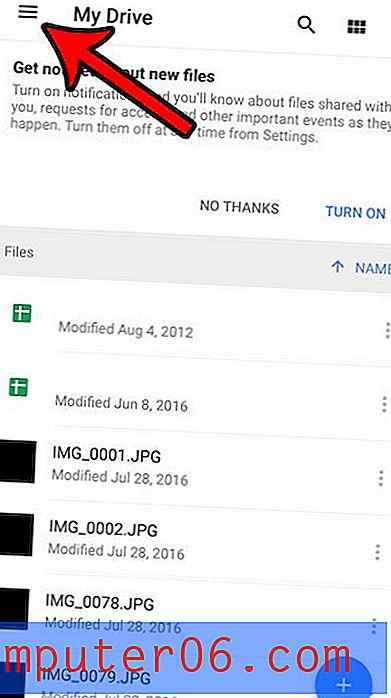
Стъпка 3: Изберете опцията Настройки .
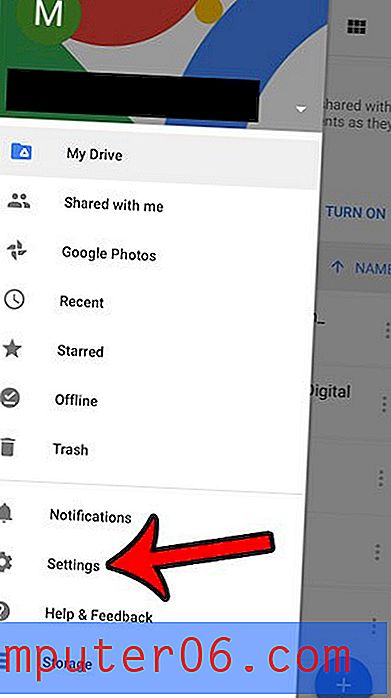
Стъпка 4: Докоснете опцията за снимки .
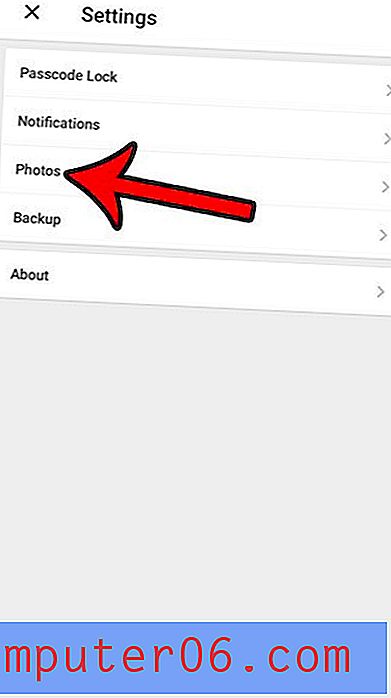
Стъпка 5: Включете опцията Автоматично архивиране, след което коригирайте останалите настройки в това меню въз основа на вашите собствени предпочитания. Докоснете бутона със стрелка назад, горе вляво, когато сте готови. Тази настройка ще гарантира, че бъдещите изображения ще бъдат архивирани автоматично в Google Drive. Освен това ще започне качване на всички снимки на вашия Camera Roll в акаунта ви в Google Drive.
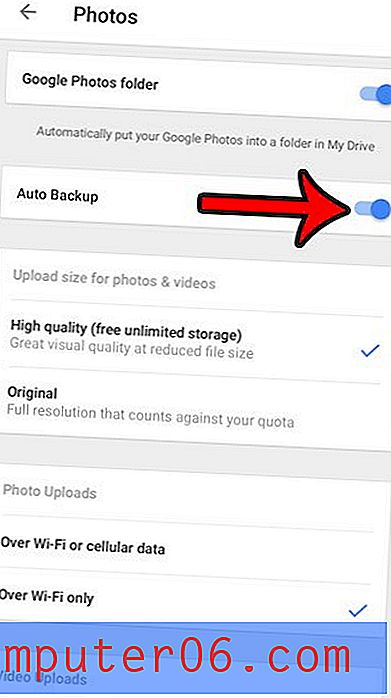
Качване в Google Drive от iPhone 5
Тази процедура предполага, че вече сте инсталирали приложението Google Drive на вашия iPhone 5. Ако не, можете да щракнете тук, за да изтеглите приложението от App Store. След като го инсталирате, просто влезте с профила в Google, свързан със съхранението ви в Google Drive Така че след като имате приложението Google Drive, можете да качвате снимки в Google Drive от вашия iPhone 5.
Стъпка 1: Отворете приложението Google Drive .
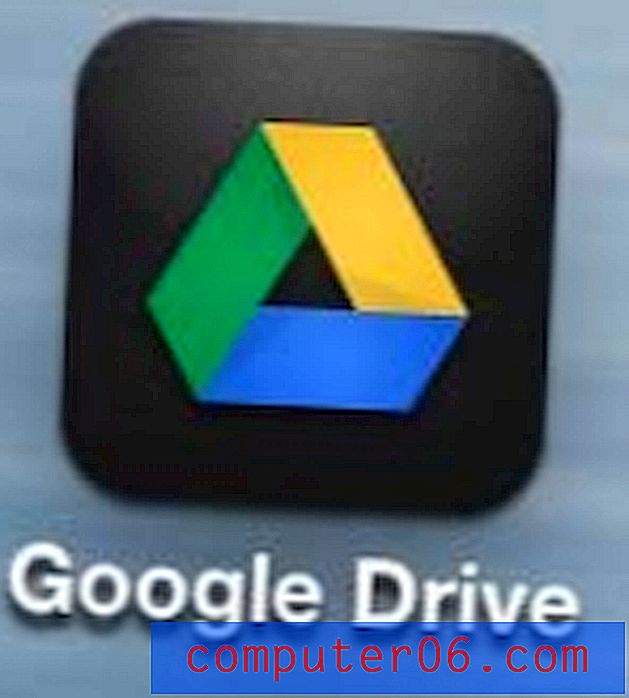
Стъпка 2: Докоснете бутона + в горния десен ъгъл на екрана.
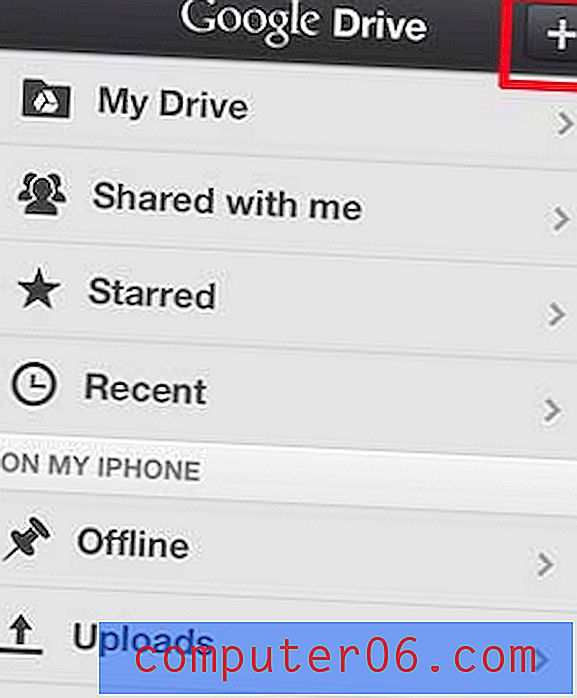
Стъпка 3: Изберете опцията Качване на снимки или видеоклипове .
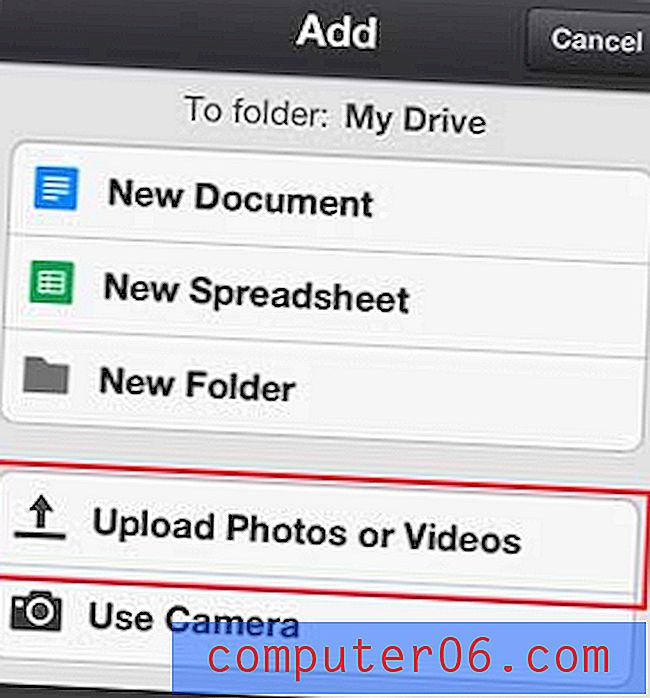
Стъпка 4: Изберете албума, съдържащ снимката, която искате да качите от вашия iPhone 5 на Google Drive.
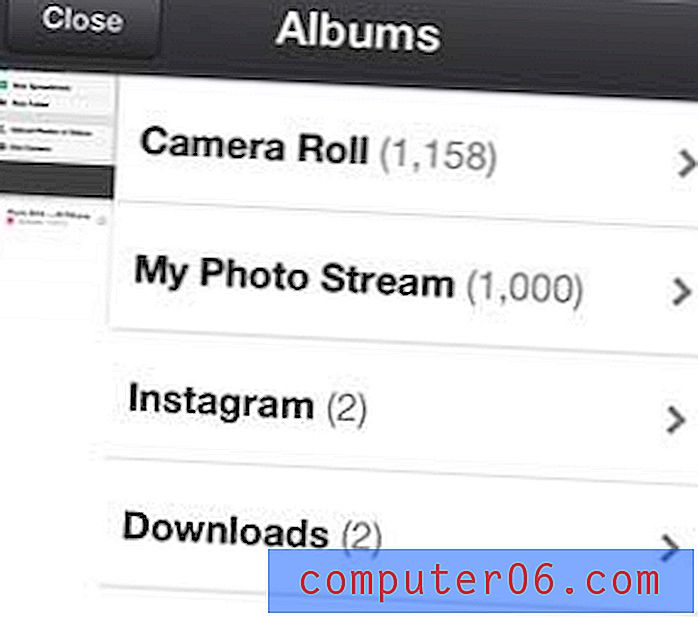
Стъпка 5: Изберете всяка снимка, която искате да качите, след което докоснете бутона Качване .
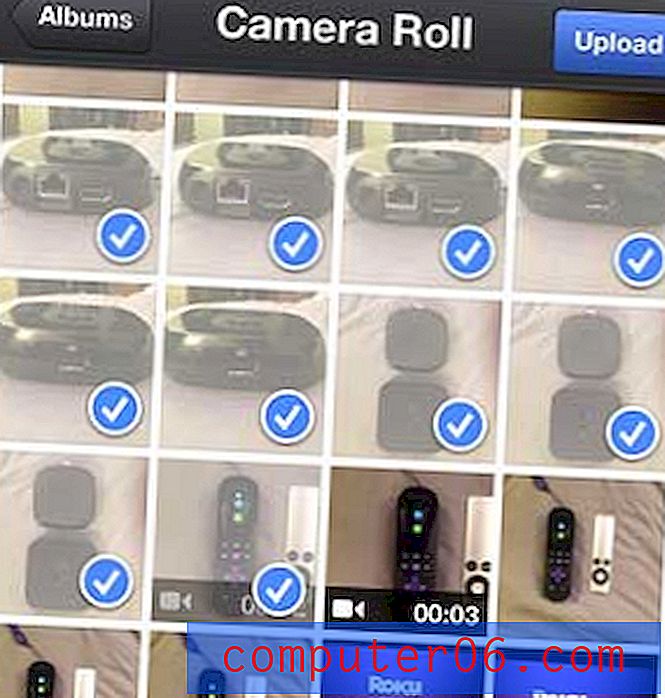
Също така обсъдихме как да качвате снимки в Dropbox от вашия iPhone 5 с помощта на функцията за автоматично качване.
Ако използвате един и същ Apple ID на множество устройства на Apple, може да бъде много лесно да организирате всичките си данни. Но ако сте се задържали да получите iPad поради разходи, трябва да помислите за iPad Mini. Цената е по-ниска от пълния размер на iPad и много хора предпочитат размера му пред този на по-голямата му алтернатива.



